Per superare il limite dei 25MB da Webmail e dei 3MB da mobile, devi sapere come inviare file pesanti con Libero. Pur usando cartelle compresse in ZIP o RAR, a volte, potresti necessitare di più spazio per gli allegati di una email.
Per risolvere questo problema, oltre che dividere in più messaggi i documenti che devi trasferire, puoi anche usare il servizio gratuito JumboMAIL, disponibile per PC, iMac, iPhone, Android e altri dispositivi. In questa guida, ti spiego come funziona.
Come inviare file pesanti con Libero
PC
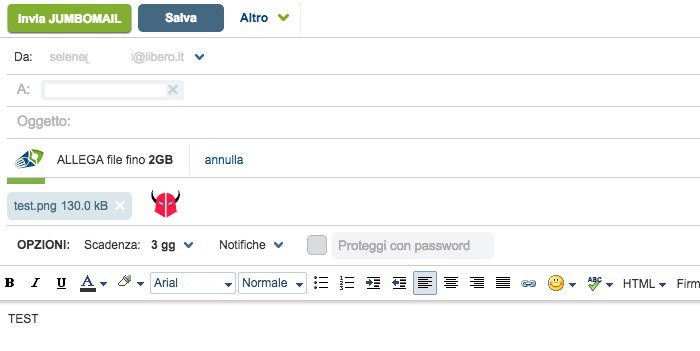
Per inviare file pesanti con Libero da computer con Windows o Ubuntu/Linux, oppure dal Mac, devi innanzitutto collegarti al tuo account di posta elettronica, quindi alla Webmail di Libero.
Una volta effettuato il login, devi cliccare sull’opzione JumboMAIL, ovvero quella che ha l’icona della posta elettronica veloce. Apparirà la classica interfaccia che ti consente di scrivere il messaggio e allegare file o documenti, ma c’è una differenza: adesso puoi caricare allegati fino a 2GB.
A questo punto, puoi comporre il corpo e l’oggetto del messaggio, inserire il destinatario, configurare la priorità dell’email e poi caricare i file pesanti con Libero cliccando sull’opzione Allega file fino 2GB, che ti permetterà di sceglierli dal desktop.
Appena hai concluso l’upload degli allegati, devi soltanto selezionare, nelle Opzioni, la Scadenza dei file. Infatti, devi sapere che con JumboMAIL, i file resteranno disponibili per il download solo per un periodo di tempo predefinito, che varia da 1 giorno a 7 giorni.
Quindi, non puoi salvare gli allegati delle Gigamail nel tuo account di posta elettronica. Il funzionamento è simile a quello di WeTransfer, per intendersi, con la differenza che il servizio JumboMAIL è integrato nell’account Libero. Pertanto, è molto più facile da gestire.
A questo punto, prima di spedire il messaggio, potresti anche decidere di criptare gli allegati usando l’opzione Proteggi allegati con password. Fatto questo, puoi inviare file pesanti con Libero cliccando sul tasto verde Invia JumboMAIL.
Partirà così il caricamento della JumboMAIL e riceverai la notifica di invio completo non appena i file verranno caricati completamente sulla webmail.
Chi riceverà il messaggio, invece, non vedrà un classico allegato, ma un link per fare il download dei file che hai caricato. Quindi, dovrà cliccarlo e seguire le istruzioni a video per scaricare i file e salvarli sul suo computer, smartphone o tablet.
Comunque, non preoccuparti, perché il destinatario potrà usare JumboMAIL anche se non è registrato a Libero. Per maggiori informazioni, puoi approfondire su Libero leggendo questa pagina.
iPhone e Android
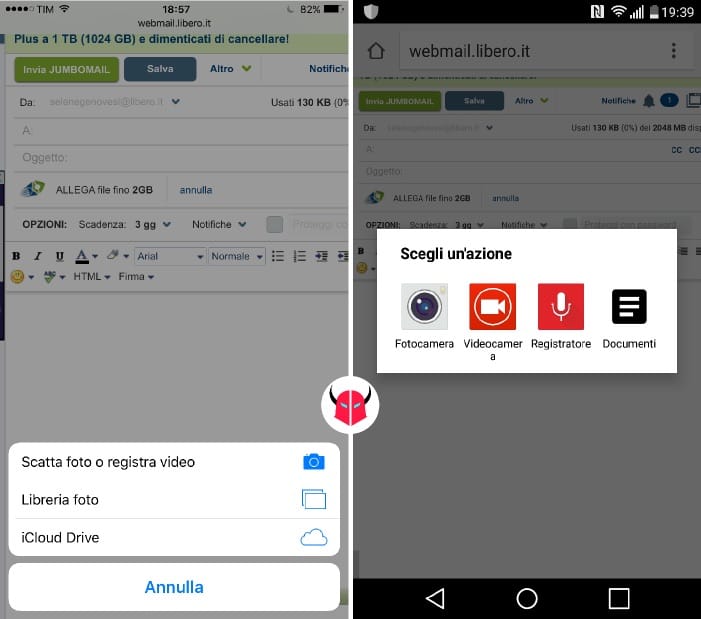
Se invece usi un dispositivo iOS o Android, non puoi ancora inviare file pesanti con Libero usando l’applicazione ufficiale. Però, puoi collegarti da browser alla webmail di Libero ed usare l’opzione Richiedi sito desktop per caricare la Webmail come se tu ti collegassi da computer.
Da lì, puoi scrivere l’email, inserire indirizzo, destinatario, priorità, oggetto e poi caricare file pesanti con Libero premendo sull’opzione Allega file fino a 2GB.
Se hai un iPhone, puoi usare l’opzione Scatta foto o registra video, scegliere un’immagine dalla Libreria foto e allegare file tramite iCloud Drive, Dropbox, Google Drive o altre applicazioni di cloud storage che hai installato sul dispositivo.
Se invece hai Android, puoi allegare file pesanti con Libero scegliendo i documenti da trasferire dalla scheda SD, da Google Drive, Dropbox o da altre app di cloud storage. Inoltre, puoi anche usare la Fotocamera, la Videocamera o il Registratore.
Quando hai selezionato gli allegati, devi impostare la Scadenza e poi inviare file grandi con Libero toccando il tasto verde Invia JumboMAIL.
Comunque, quando ti collegherai alla Webmail via browser e richiederai la versione desktop, se i tuoi allegati fossero di dimensioni inferiori ai 25MB, potresti evitare l’uso della JumboMAIL, perché il limite su Webmail per PC è di 25MB.
Alternative a JumboMAIL per iOS e Android
In alternativa a JumboMAIL, per inviare file pesanti con Libero usando proprio l’applicazione Libero Mail, potresti usare un servizio di cloud storage alternativo.
Ad esempio, potresti usare l’applicazione di WeTransfer per caricare il file e inviare l’email contenente il link per il download del tuo file al destinatario.
Come altra soluzione, potresti utilizzare Dropbox, Google Drive, One Drive o qualsiasi altro servizio di cloud storage di cui già disponi di un account. Ti basterebbe fare l’upload del file là sopra e condividere con il destinatario il collegamento per scaricarlo. Se temi che ci siano delle ripercussioni circa la tua sicurezza, potresti mettere la password per il download del file.